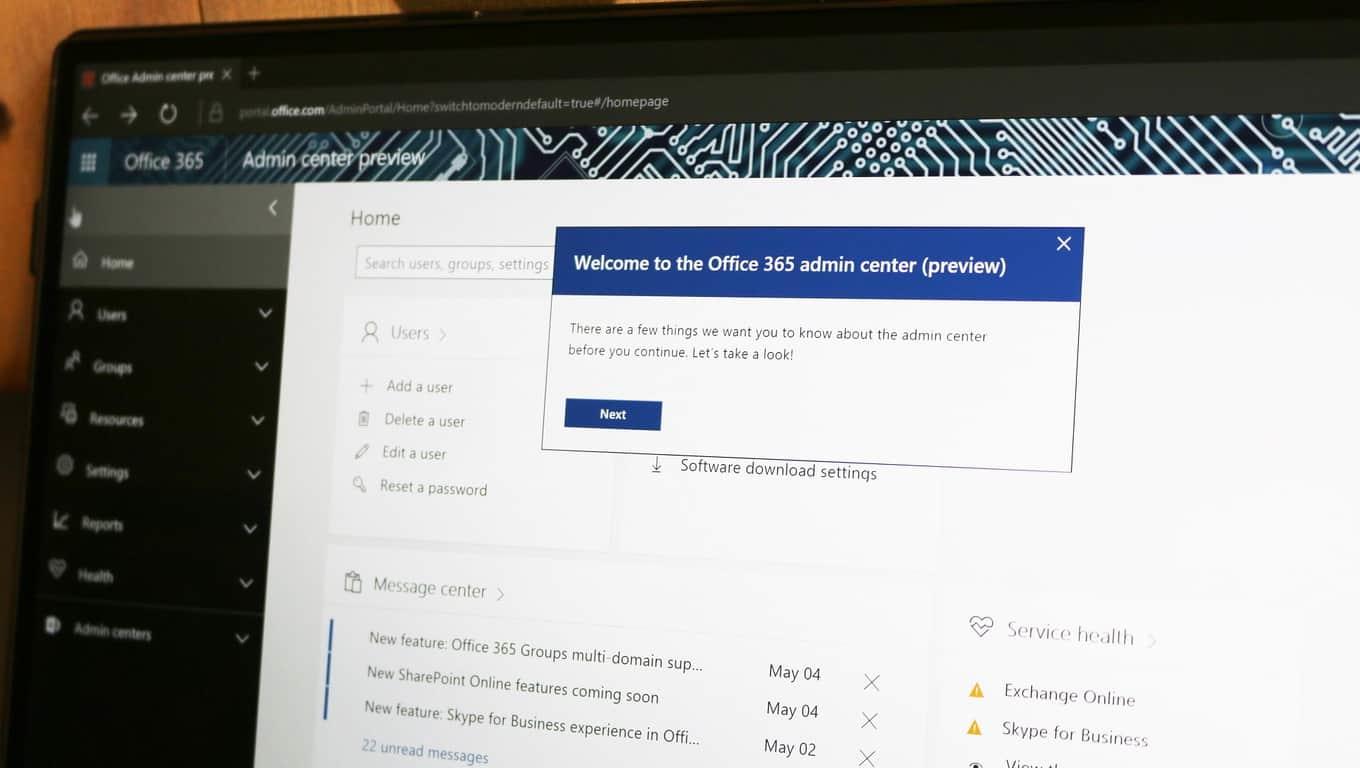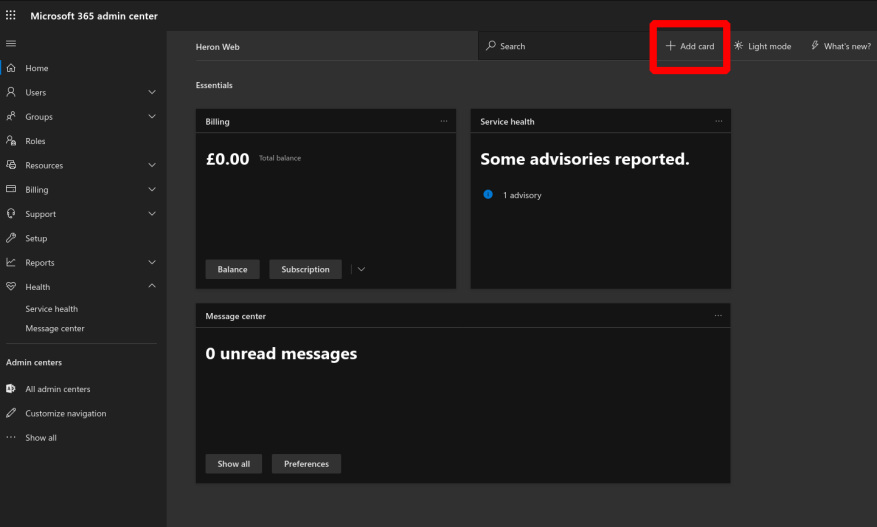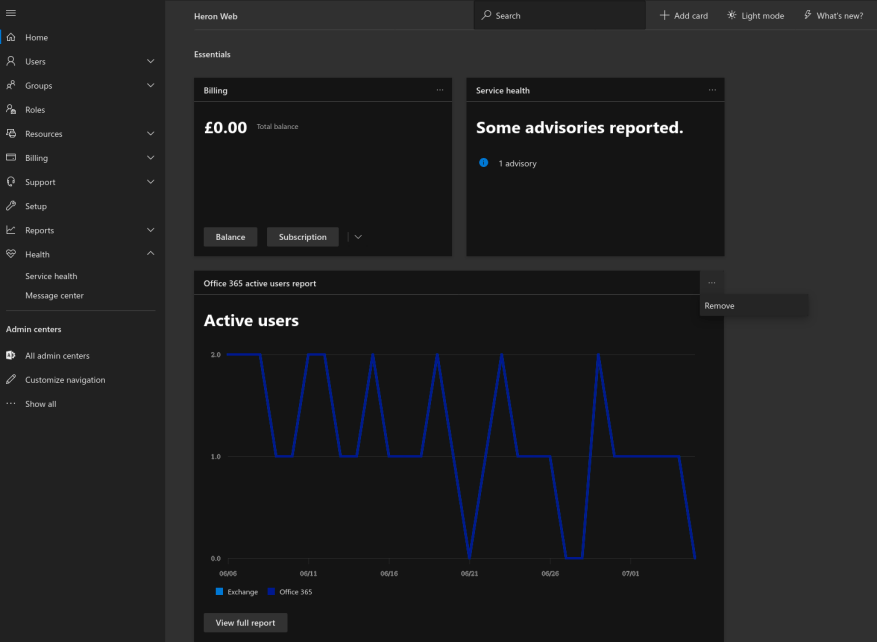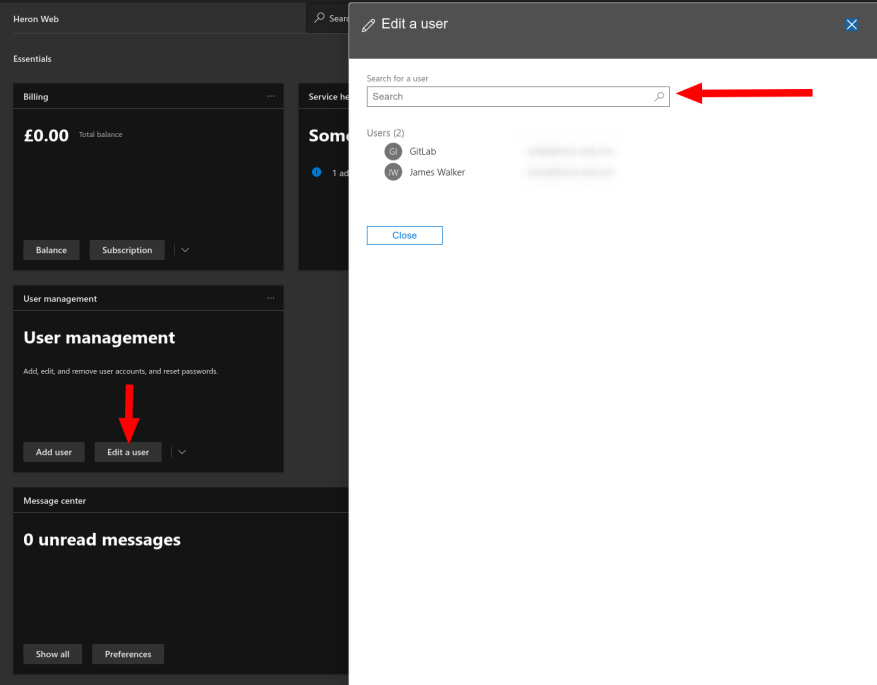Office 365 Admin Center är nervcentrum för administrationsupplevelsen för organisationer som använder plattformen. Standardhemsidan ger dig en överblick över din hyresgästs installation, så det är viktigt att konfigurera den för att ge dig mest nytta.
Hemskärmen använder ett kortbaserat gränssnitt. Varje primär sida i administratörscentret har sitt eget kort, som låter dig snabbt borra ner i den information du behöver. För att lägga till eller ta bort kort, klicka på knappen ”Lägg till kort” bredvid sökrutan högst upp.
Välj de kort som är viktiga för dig genom att dra från den utfällbara rutan till din startskärm. Du kan ordna om korten när som helst genom att dra deras rubrikfält och flytta dem runt på skärmen. För att ta bort ett kort, klicka på ellipsikonen till höger om dess rubrik och klicka på ”Ta bort”.
De flesta kort innehåller en del nyckelinformation och en handfull viktiga åtgärdsknappar. Vissa visar data på själva kortet. Ett exempel är kortet ”Aktiva användare”, som visar en komprimerad version av diagrammet för aktiva användare.
Effektiv användning av startskärmen kan påskynda vanliga hanteringsuppgifter. Användarhanteringskortet ger dig till exempel kontroller med ett klick för att lägga till, redigera och ta bort användare – klicka på knappen och sök sedan efter användaren att ändra.
Din layout kommer att sparas automatiskt och kvarstår var du än går in på admincentret. En sista kontroll att nämna är sökrutan högst upp, som låter dig snabbt hoppa till andra sidor i Admin Center.
FAQ
Vad är customizemii och hur använder jag det?
CustomizeMii är ett verktyg från Leathl som låter dig skapa kanal-WAD genom att anpassa befintliga bas-WAD, eller någon annan kanal-WAD. En dator (som du har om du läser detta). 1.
Hur gör man anpassade ikoner i Microsoft Paint?
Om du vill skapa dina egna ikoner kan Microsoft Paint hjälpa dig med det. Steg. Öppna Microsoft Paint. Gå till Bild och sedan Attribut.Ändra höjd och bredd till 32 exakt! Klicka på Visa, sedan på Zooma och till sist visa rutnätet. Klicka på Visa, sedan Zooma sedan Custom, och slutligen, sätt det på 800%!!!!!!
Kan du skapa ikoner i Paint 3D?
Till skillnad från klassiska Microsoft Paint låter Paint 3D dig skapa din bild på en transparent bakgrund; du kan dock inte skapa en ikonfil direkt från Paint 3D. Lyckligtvis kan du använda ICO Convert för att förvandla din bild med en transparent bakgrund till en mer tillfredsställande ikonfil. .
Hur skapar jag en ikon med Microsoft Paint?
1 Starta Microsoft Paint. 2 Du kan välja att skapa en ikon med formerna på Microsoft Paint eller klistra in en bild. 3 Spara bilden med ett önskat namn. 4 Innan filen kan användas som en ikon måste du konvertera den till en ICO-fil med en tredjepartsapp som Icoconvert. Fler föremål…
Hur ändrar jag storleken på ikoner i Microsoft Paint?
Tryck på ”Enter” för att ladda Microsoft Paint. b. Klicka på den mörkblå knappen till vänster om fliken ”Hem” och välj ”Egenskaper”. Ställ in värdena ”Bredd” och ”Höjd” för att matcha din önskade ikonstorlek i pixlar. Klicka på ”OK”-knappen för att låta Microsoft Paint ändra storlek på duken.
Hur gör man anpassade ikoner i Windows 10?
För att skapa anpassade ikoner kommer vi att använda Paint 3D Windows-appen. Så, låt oss kolla in hur man gör en anpassad ikon i Windows 10. Steg 1. Först och främst, klicka på Start-knappen och sök efter ’Paint 3D’. Sök efter ’Paint 3D’. Steg 2.
Varför välja vår kläddesign?
Vår kläddesign inkluderar fantastisk grafik, logotypdesign, citat, slogans och valfri text. Du kan till och med lägga till ditt konstverk till designen. Anpassade kläder är också minnesvärda presentalternativ. De låter mottagarna veta att du har lagt ner din tanke på det.
Hur gör jag mina kläder?
Det finns många alternativ för att få dina kläder tillverkade. Du kan gå med en klädtillverkare som trycker din design på befintliga ämnen.Du kan också låta en tillverkare, sömmerska eller provmakare göra dina mönster från grunden. Det finns för- och nackdelar med varje metod.
Hur ändrar jag färgen på mitt Windows 10-skrivbord?
Först, kolla in några av alternativen Windows 10 har för att anpassa sina färger. För att öppna fönstret i bilden nedan, högerklicka på skrivbordet och välj alternativet Anpassa från snabbmenyn. Välj sedan alternativet Färger och maximera fönstret. Du kanske upptäcker att inställningen Välj automatiskt en accentfärg från min bakgrund är på.
Hur ändrar jag bakgrunden på min Windows 10-dator?
För att komma åt teman högerklickar du på ett tomt utrymme på skrivbordet och väljer Anpassa . Detta öppnar avsnittet Bakgrund i dina Windows 10-inställningar. Expandera ditt fönster och välj alternativet Teman i sidofältet. Du kan komma åt och spara teman i det här fönstret.
Hur startar jag alla appar?
helskärm Starta
- Öppna Start-menyn och gör steg 2 eller steg 3 nedan beroende på om du har startat i helskärmsläge på eller av.
- Om helskärmsstart är avstängd A) Alla appar visas som standard på vänster sida av Start-menyn. (se skärmdump nedan)
- Om helskärmsstart är på